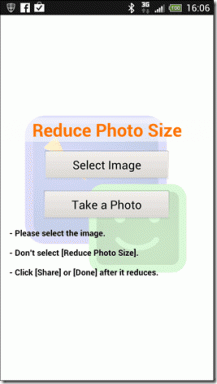5 aplikacij za Android za reševanje težav s časovno omejitvijo zaslona
Miscellanea / / November 29, 2021
Radi uživamo medije na naših pametnih telefonih in nekaterim od nas to celo uspe opraviti delo na njih. Čeprav je življenjska doba baterije težava in krajša časovna omejitev zaslona na splošno pomeni, da bo baterija zdržala dlje, včasih morda ne nekaj, kot je gledanje dolgega videoposnetka in je nastavljeno časovno omejitev zaslona nastavljeno prekratko, zaradi česar se zaslon izklopi, preden se videoposnetek konec.

Če želite to preprečiti, lahko ročno pojdite v nastavitve naprave in izklopite obdobje samodejnega zaklepanja, vendar je to lahko precej dolgočasno. Na srečo obstajajo aplikacije, ki vam bodo omogočile hitro prilagajanje situacijam, ko ne želite, da se zaslon telefona samodejno zaklene.
Obstajajo tudi aplikacije, ki ponujajo koristne funkcije, kot je zaklepanje zaslona, ko naredite premik, da ga spravite v žep, da preprečite žepno klicanje. Na splošno te aplikacije ponujajo možnost uporabe pametnih metod za vklop ali izklop zaslona, odvisno od situacije.
1. Pametni zaslon
Pametni zaslon proizvajalca COOL-APPS.MOBI vam omogoča, da na zahtevo onemogočite obdobje samodejnega zaklepanja zaslona naprave Android, da se prilagodi vašim potrebam.
Medtem ko se aplikacija izvaja, bo v teku prikazano obvestilo in spremljajoča ikona.

Preprosto zadeti Začeti za začetek postopka in nato Izklopite storitev da ga izklopite, če vidite potrebo.
Če želite, da zaslon ostane odklenjen kadar koli po aktivaciji storitve, preprosto povlecite ploščo z obvestili navzdol in izberite ustrezno obvestilo, kot je prikazano spodaj.

2. Gravitacijski zaslon
Gravitacijski zaslon ponuja več funkcij, ki lahko izboljšajo način vklopa ali izklopa telefona. Vendar pa boste morali najprej aktivirati Gravity Screen kot skrbnik naprave, preden boste lahko uživali v njegovih funkcijah.

Prav tako boste morali nastaviti preklop za vklop/izklop v aplikaciji na Vklopljeno položaj.

Žepni senzor
Gravitacijski senzor ima možnost, da izklopi vaš telefon, ko naredite premik, da ga spravite v žep.

Najprej boste morali določiti kot, pod katerim je treba telefon obrniti, da se izklopi. Ta kot je glede na navpično os. Obstaja tudi možnost, ki deluje v povezavi z preklopnim pokrovom in senzorjem bližine vaše naprave. Če je preklopni pokrov zaprt, tako blokira vašo napravo senzor bližine, po 1,5 sekunde se zaslon vaše naprave izklopi.
Opomba: Onemogočanje načinov izklopa v ležečem načinu je možno samo s plačljivo različico aplikacije.
Namizni senzor
Prav tako imate možnost nadzora zaslona telefona glede na to, ali leži na mizi ali ne.

Če telefon obrnete prek a nastavljen kot glede na navpično os se bo pripravil na izklop. V bistvu boste morali telefon obrniti pod tem kotom, da ga boste postavili na mizo z licem navzdol. Ko ga postavite navzdol, se bo sčasoma izklopil. Napravo lahko tudi nastavite tako, da se izklopi, če je na mizi obrnjena navzdol. Nato lahko povlečete senzor bližine, da ostane zaslon vklopljen.
Nastavitve senzorja bližine
Bodite pozorni in izberite nastavitve senzorja bližine, ki vam najbolj ustrezajo. Senzor bližine ima lahko pomembno vlogo pri nemotenem delovanju te aplikacije.

Nastavite lahko, ali želite, da se zaslon, ki se izklopi, najprej nadzoruje s senzorjem bližine. Če ta možnost ni izbrana, se bo vaš telefon zanašal samo na merilnik pospeška, da bi ugotovil, kdaj naj se zaslon izklopi.
Telefon lahko nastavite tako, da se vklopi tudi s senzorjem bližine. To lahko pride v poštev, ko telefon vzamete iz žepa. Lahko tudi samo povlečete senzor bližine, da ga zbudite.
Vklopi zaslon z gibanjem
Zaslon telefona lahko nastavite tako, da se vklopi, ko ga premaknete, ko je obrnjen navzgor.

Če je ta funkcija aktivna, je malo energijski prašiček vendar bi morali določiti razumno časovno omejitev, po kateri bo premikanje telefona za vklop naprave onemogočeno.

Prav tako boste morali zagotoviti, da vaša naprava ne zazna najmanjših gibov, da se izognete nenamernemu vklopu zaslona. Če želite to narediti, nastavite Občutljivost na relativno nizko nastavitev. Okrog 15 se mi zdi v redu.

Če vam je uspelo pravilno konfigurirati vklop zaslona z gibanjem, morate vklopiti tudi nastavitev, ki preprečuje nenamerno vklop telefona, ko je v žepu.

Zaslon naj ostane vklopljen z gibanjem
Ta posebna možnost vam omogoča, da preprečite izklop telefona, ne da bi se ga dotaknili, tako da zazna majhne premike, ko držite telefon. Da bi ta možnost delovala učinkovito, nastavite Občutljivost na relativno visoko vrednost. Okrog 55 mi je dobro delovalo.

Več nastavitev
Obstaja več dodatnih nastavitev, ki jih lahko vklopite ali izklopite z ustreznimi potrditvenimi polji pod Več nastavitev.


so naslednji:
- Podpora gumba za vklop: če to omogočite, pomeni, da če zaklenete telefon z gumbom za vklop, ga Gravity Screen ne bo vklopil
- Podpora za pametno zaklepanje: omogočite to, da se bo aplikacija dobro predvajala, če jo imate Smart Lock omogočeno na vaši napravi Android
- Podpora za slušalke: aktivira senzor bližine na povezavi slušalk, da nadzoruje, kako se zaslon vklopi/izklopi
- Izvajanje med klicem: če je to potrjeno, bo ta aplikacija še naprej delovala med klici
- Vibracija: telefon vibrira, ko je zaslon izklopljen
- Onemogoči zaklenjeni zaslon: odstrani zaklenjeni zaslon
- Obvestilo: postavi obvestilo v vrstico z obvestili za preprost dostop do nastavitev aplikacije
- Nizka prioriteta: skrije ikono aplikacije
- Začnite pri Boot
3. Novum Smart Screen
Novum Smart Screen uporabnikom ponuja jasno opredeljena dejanja za nadzor časa izteka zaslona. Ta aplikacija uporablja predvsem senzor bližine.
Aplikacija je razdeljena na tri glavne zavihke, ki so Zaslon vklopljen, zaslon izklopljen in Nastavitve.
Zaslon vklopljen
Glavna nastavitev, ki je prisotna na tem zavihku, vam omogoča, da nastavite, ali želite, da se zaslon samodejno vklopi, ko je senzor bližine neoviran. Preverite Zaslon vklopljen če je to tisto, kar želiš.


Preverjanje Zaslon vklopljen omogoča dostop do nekaterih dodatnih možnosti, ki bi lahko izboljšale vašo izkušnjo.
Nastavite lahko čas, ki mora preteči, preden se zaslon znova vklopi, potem ko se senzor bližine odblokira.

Nastavite lahko tudi zakasnitev, preden se zaslon prebudi. To pomaga preprečiti nenamerno prebujanje.

Z izbiro Prekinljiv lahko se odločite za preklic postopka prebujanja zaslona, če je senzor bližine kadar koli med zakasnitvijo prebujanja blokiran.
Omogoči Val je potreben da omogočite val, da zbudi vašo napravo, če ugotovite, da se naprava prebuja sama.
Omogoči Rešitev če vklop zaslona ne deluje.
Zaslon izklopljen
Glavna nastavitev na tem zavihku vam omogoča, da izberete, ali želite samodejno izklopiti zaslon, ko je vaš senzor bližine blokiran.


Spet obstajajo možnosti, ki jih lahko uporabite za izboljšanje nadzora nad tem, kako se vaš zaslon izklopi.
Na primer, nastavite lahko zamik izklopa zaslona.

Opomba: Če želite uporabljati njegove funkcije, boste morali imeti omogočen Novum Smart Screen kot skrbnik naprave.
Omogočite lahko tudi zamik zaklepanja zaslona.

The Med telefonskim klicem možnost običajno ni potrebna, saj bi moral vaš telefon privzeto izklopiti zaslon, ko telefon držite blizu obraza.
Omogoči Rešitev če se zdi, da funkcija izklopa zaslona ne deluje.
Nastavitve
Spodaj Nastavitve, lahko nastavite zakasnitev senzorja. Nižja hitrost običajno pomeni, da bo aplikacija bolj energetsko učinkovita.


Nastavite lahko tudi zakasnitev načina mirovanja, ki bo prihranila življenjsko dobo baterije, saj senzor bližine ne bo ves čas vklopljen.

4. Touter
Touter uporablja pristop, osredotočen na aplikacijo, k procesu nadzora zaslona. Nastavite lahko nastavitve časovne omejitve zaslona in ravni svetlosti glede na zadevno aplikacijo. Preden naredite karkoli drugega, morate dovoliti, da Touter spremeni sistemske nastavitve, da Touter deluje.

Pod V teku na kartici Touter, boste videli seznam aplikacij, ki ste jih zagnali, odkar ste prvič odprli Touter.

Izberite Odmor da nastavite obdobje, po katerem želite, da se zaslon izklopi med uporabo zadevne aplikacije.

Izbiranje Svetlost omogoča nastavitev ravni svetlosti v tej aplikaciji.

Stanje vam omogoča, da aktivirate Touter za katero koli aplikacijo na vašem seznamu. Če je aplikacija v V teku to pomeni, da morate določiti, kako natančno želite, da Touter deluje v tej aplikaciji. Če nastavite aplikacijo na Aktiven potem bodo nastavitve, ki jih določite, veljale za to aplikacijo. Neaktiven Touter ne bo vplival na aplikacije.

5. Pametni zaslon Vklop Izklop
Pametni zaslon Vklop Izklop od Suriv omogoča uporabnikom, da enostavno nadzirajo, kako poteče zaslon telefona. Aplikacijo boste morali nastaviti kot skrbnika naprave in ji dovoliti spreminjanje sistemskih nastavitev.

Senzor tresenja vam omogoča, da z gibanjem nadzirate iztekanje zaslona. Če to vklopite, lahko določite nastavitve, ki vam omogočajo natančno nastavitev, kako natančno lahko nadzorujete časovno omejitev zaslona z gibanjem. Nastaviti boste morali, koliko časa morate stresati telefon, da vklopite ali izklopite zaslon.
Po potrebi lahko aplikacijo nastavite tako, da prepozna, kdaj je vaš telefon v torbi ali žepu, da se izognete neželenemu tresanju.

Preklapljanje Senzor bližine na položaj za vklop vam omogoča, da aktivirate nadzor časovne omejitve zaslona s pomočjo senzorja bližine.


Če omogočite to možnost, boste lahko potegnili čez senzor bližine naprave, da vklopite ali izklopite zaslon. Nastavite lahko čas, ki ga potrebujete, da lebdite nad senzorjem za vklop ali izklop zaslona. Nastavite lahko tudi zamik pred vklopom ali izklopom zaslona.
Preklapljanje Žepni senzor vam omogoča nadzor nad tem, kaj se zgodi z vašim zaslonom, ko telefon položite v žep.

Na voljo imate 3 možnosti, ki vam omogočajo nadaljnje prilagajanje te nastavitve, ki so naslednje:
- Naprava pri roki = zaslon vklopljen
- Naprava na mizi ali obrnjena navzdol v žepu = zaslon izklopljen
- Naprava z licem navzgor = ne ugasnite zaslona
Omogočite lahko tudi Pametna preklopna prevleka možnost.

S to možnostjo lahko nastavite časovni zamik, preden se katera koli možnost izvede in je možno naslednje:
- Odprite preklopni pokrov = zaslon vklopljen
- Zaprite preklopni pokrov = zaslon izklopljen
- Naprava v notranjosti žepa = zaslon izklopljen
- Zunanji žep naprave = zaslon vklopljen
Na voljo je nekaj naprednih možnosti, ki bodo prav tako izboljšale vašo izkušnjo s to aplikacijo. Za izklop zaslona lahko dvakrat tapnete, lahko pa tudi nastavite, da je aplikacija onemogočena v določenih časovnih obdobjih, da ohranite življenjsko dobo baterije, tako da izberete Baterija za prihranek časa.

Animacije lahko nastavite tako, da se zaslon vklopi.


Nastavite lahko celo različne zvočne učinke, ki ustrezajo vklopu ali izklopu zaslona vaše naprave.

Zaključek
Glede na to, kaj počnete, boste morda želeli, da zaslon telefona ostane dlje vklopljen ali pa boste morda želeli dodaten nadzor nad tem, kako se zaslon vklopi ali izklopi. Predvsem Gravity screen uporablja kombinacijo senzorja bližine in merilnika pospeška za nadzor časovne omejitve zaslona, medtem ko Touter nadzoruje časovno omejitev zaslona glede na to, katera aplikacija se izvaja. Če pa iščete nekaj povsem preprostega Smart Screen proizvajalca COOL-APPS.MOBI, je morda aplikacija za vas.
Na splošno te aplikacije delujejo dobro in izberite takšno, ki bo nadomestila posebne frustracije, ki jih doživljate v smislu časovne omejitve zaslona.
PREBERITE TUDI: Kako narediti zaslon pametnega telefona Android pameten